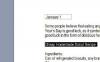วิธีเปิดใช้งาน WiFi บน Lenovo T61
เครดิตรูปภาพ: mactrunk / iStock / Getty Images
แล็ปท็อป Lenovo มีคุณสมบัติที่ช่วยให้คุณสลับเปิดและปิดการเชื่อมต่ออินเทอร์เน็ตไร้สายได้อย่างรวดเร็ว อย่างไรก็ตาม หากคุณไม่ทราบคุณลักษณะนี้ คุณอาจสูญเสียข้อมูลหากคอมพิวเตอร์ของคุณปฏิเสธที่จะเชื่อมต่อกับเครือข่ายที่ใช้งานได้ หลังจากเรียนรู้วิธีจัดการคุณสมบัตินี้ วิธีตรวจสอบการตั้งค่าไร้สายของ Windows และวิธีการตรวจสอบสถานะของการ์ดไร้สาย คุณจะสามารถเชื่อมต่อกับเครือข่ายไร้สายได้ตามปกติ
ขั้นตอนที่ 1
ค่อยๆ หมุน Lenovo ไปรอบๆ เพื่อให้คุณมองเห็นด้านหลังได้ชัดเจน
วิดีโอประจำวันนี้
ขั้นตอนที่ 2
ค้นหาสวิตช์ Wi-Fi ที่ด้านขวามือ
ขั้นตอนที่ 3
กดสวิตช์ไปทางไอคอนที่มีสี่เหลี่ยมจัตุรัสและสิ่งที่ดูเหมือนจะเป็นสัญญาณวิทยุหรือลำโพง
ขั้นตอนที่ 4
พลิก Lenovo ไปรอบๆ แล้วคลิก "เริ่ม" "แผงควบคุม" "เครือข่ายและอินเทอร์เน็ต" "ตัวเลือกเครือข่าย" จากนั้น "จัดการการเชื่อมต่อเครือข่าย"
ขั้นตอนที่ 5
คลิกขวาที่การ์ดไร้สายที่อยู่ในรายการ จากนั้นคลิก "เปิดใช้งาน" หากตัวเลือกนั้นพร้อมใช้งาน มิฉะนั้น เพียงคลิก "ยกเลิก"
เคล็ดลับ
แม้ว่าจะเป็นการยากที่จะสลับสวิตช์ Wi-Fi ของ Lenovo เป็น "ปิด" โดยไม่ได้ตั้งใจ แต่ก็สามารถทำได้เมื่อคุณหยิบแล็ปท็อปขึ้นมา
หาก Lenovo ของคุณยังไม่สามารถเชื่อมต่อกับเครือข่ายไร้สายได้หลังจากทำตามขั้นตอนข้างต้น คุณสามารถ เข้าถึงตัวแก้ไขปัญหา Windows 7 โดยคลิก "เริ่ม" จากนั้นพิมพ์ "แก้ไขปัญหา" ลงในการค้นหา กล่อง. คลิกผลลัพธ์ "ตัวแก้ไขปัญหา" เมื่อปรากฏขึ้น จากนั้นคลิก "เครือข่ายและอินเทอร์เน็ต" เมื่อหน้าต่างตัวแก้ไขปัญหาปรากฏขึ้น